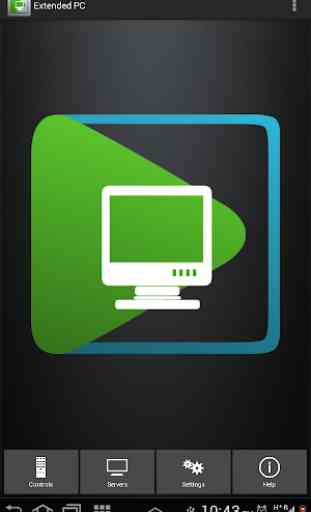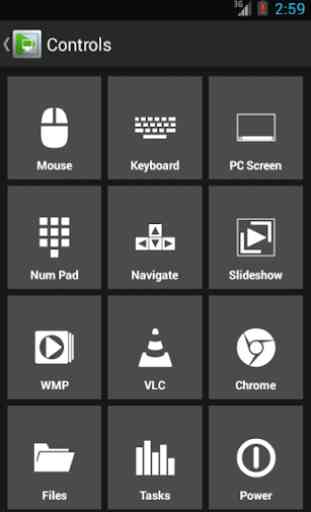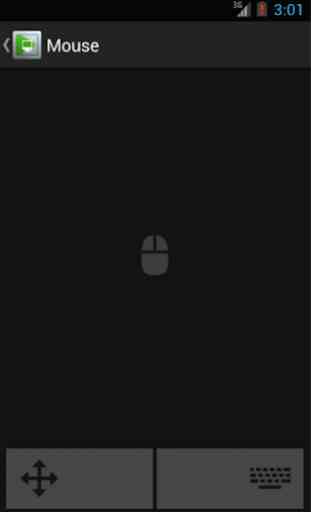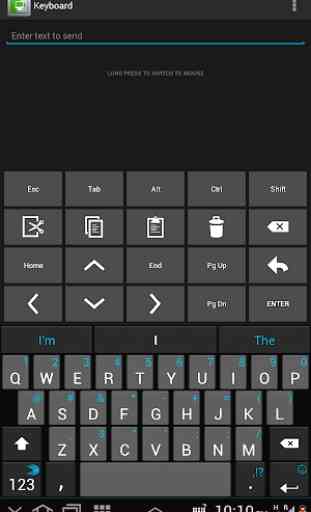Extended PC Remote Control
PC estesa - L'ultimo controllo remoto per PC Windows!
Trasforma il tuo dispositivo Android in un telecomando Wi-Fi per il vostro PC Windows.
Potrete rilassarvi sul divano e controllare il vostro programma preferito, il mouse e la tastiera da qualsiasi luogo.
CARATTERISTICHE:
* MOUSE PAD
Muovi il mouse, click sinistro / destro, orizzontale e scorrimento verticale.
* TASTIERA
Utilizzare tastiera software del telefono, oltre a tasti speciali come Alt, Ctrl, Esc, Tab, frecce, ecc
* PC SCREEN VIEWER (versione PRO)
Visualizzare lo schermo del PC nel telefono. (Guarda solo, non per il controllo)
* WINDOWS MEDIA PLAYER DI CONTROLLO
Aperto, uscita, play, pausa, cambiare traccia, il controllo del volume, ecc
* VLC CONTROL (versione PRO)
Riproduzione, pausa, a schermo intero, cercano di sinistra / destra, controllo di volume, ecc
* GOOGLE CHROME CONTROL (versione PRO)
Aprire un sito web, ricerca, chiudere / aprire / riaprire le schede, passare attraverso le schede, scorrere la pagina, ecc
* Task manager
Visualizza tutte le applicazioni ei processi in esecuzione nel PC e di porvi fine.
* File Manager (versione PRO)
Eseguire tutte le operazioni di file nel PC.
* Power Controls
Shutdown, riavvio e standby, ibernazione, blocco o il log-off del PC.
* Tastierino numerico
Controllo dedicato per l'immissione di numeri.
* NAVIGAZIONE PAD
Utilizzare i tasti freccia per spostarsi in applicazioni, scorrere verso di loro e giocare.
* Presentazione PowerPoint REMOTO (versione PRO)
Inizio / presentazioni finire e navigare attraverso le diapositive.
* Controllo del volume del PC
Utilizzare i pulsanti del volume hardware del telefono per controllare il volume del PC.
Server di download:
http://bit.ly/10jooup
O https://docs.google.com/file/d/0B44GFEZPhl_OWkt1NkF3UHZpcjQ/edit?usp=sharing
COME USARE:
* Scarica app server da http://bit.ly/10jooup e installarlo nel vostro PC.
* Assicurarsi che il dispositivo Android e PC sono sulla stessa rete WiFi.
* Eseguire l'applicazione server sul PC. Lasciare attraverso Windows Firewall.
* Verrà visualizzato l'indirizzo IP. Inserisci questo in Impostazioni Server in Android app.
* Clicca su "Verifica" per verificare la connessione e iniziare a controllare il vostro PC.
* In caso non riuscisse a connettersi al server PC allora è molto probabile bloccato da Windows Firewall o qualsiasi programma antivirus.
Per l'assistenza, si prega di far cadere una mail a:
[email protected]
Trasforma il tuo dispositivo Android in un telecomando Wi-Fi per il vostro PC Windows.
Potrete rilassarvi sul divano e controllare il vostro programma preferito, il mouse e la tastiera da qualsiasi luogo.
CARATTERISTICHE:
* MOUSE PAD
Muovi il mouse, click sinistro / destro, orizzontale e scorrimento verticale.
* TASTIERA
Utilizzare tastiera software del telefono, oltre a tasti speciali come Alt, Ctrl, Esc, Tab, frecce, ecc
* PC SCREEN VIEWER (versione PRO)
Visualizzare lo schermo del PC nel telefono. (Guarda solo, non per il controllo)
* WINDOWS MEDIA PLAYER DI CONTROLLO
Aperto, uscita, play, pausa, cambiare traccia, il controllo del volume, ecc
* VLC CONTROL (versione PRO)
Riproduzione, pausa, a schermo intero, cercano di sinistra / destra, controllo di volume, ecc
* GOOGLE CHROME CONTROL (versione PRO)
Aprire un sito web, ricerca, chiudere / aprire / riaprire le schede, passare attraverso le schede, scorrere la pagina, ecc
* Task manager
Visualizza tutte le applicazioni ei processi in esecuzione nel PC e di porvi fine.
* File Manager (versione PRO)
Eseguire tutte le operazioni di file nel PC.
* Power Controls
Shutdown, riavvio e standby, ibernazione, blocco o il log-off del PC.
* Tastierino numerico
Controllo dedicato per l'immissione di numeri.
* NAVIGAZIONE PAD
Utilizzare i tasti freccia per spostarsi in applicazioni, scorrere verso di loro e giocare.
* Presentazione PowerPoint REMOTO (versione PRO)
Inizio / presentazioni finire e navigare attraverso le diapositive.
* Controllo del volume del PC
Utilizzare i pulsanti del volume hardware del telefono per controllare il volume del PC.
Server di download:
http://bit.ly/10jooup
O https://docs.google.com/file/d/0B44GFEZPhl_OWkt1NkF3UHZpcjQ/edit?usp=sharing
COME USARE:
* Scarica app server da http://bit.ly/10jooup e installarlo nel vostro PC.
* Assicurarsi che il dispositivo Android e PC sono sulla stessa rete WiFi.
* Eseguire l'applicazione server sul PC. Lasciare attraverso Windows Firewall.
* Verrà visualizzato l'indirizzo IP. Inserisci questo in Impostazioni Server in Android app.
* Clicca su "Verifica" per verificare la connessione e iniziare a controllare il vostro PC.
* In caso non riuscisse a connettersi al server PC allora è molto probabile bloccato da Windows Firewall o qualsiasi programma antivirus.
Per l'assistenza, si prega di far cadere una mail a:
[email protected]
Categoria : Strumenti

Ricerche associate